OBS (Open Broadcast Software) es un software gratuito de transmisión y grabación de juegos a nivel mundial. Puedes transmitir y grabar juegos en Twitch en una sola parada. Hay modos de captura de juegos OBS, captura de pantalla y captura de ventanas que puedes elegir. Sin embargo, OBS no puede funcionar normalmente debido al problema de sobrecarga de codificación OBS.
Cuando estás transmitiendo juegos u otros videos con OBS, aparece un mensaje que dice “¡Codificación sobrecargada! Considere reducir la configuración de video o usar un ajuste preestablecido de codificación más rápido”. Mientras tanto, el vídeo que transmite se congela y tartamudea. Significa que OBS no puede codificar el video con la configuración anterior. ¿Qué puedes hacer para que OBS vuelva al estado normal? Aquí están sus soluciones.
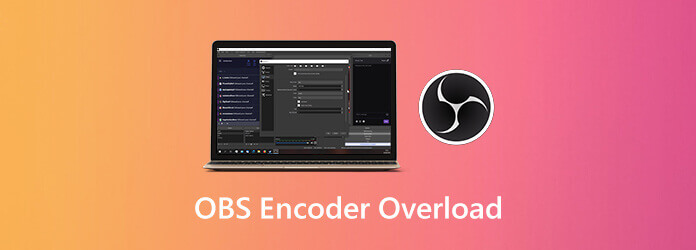
Parte 1. Por qué la codificación OBS está sobrecargada
Las siguientes son posibles razones para los problemas de sobrecarga de codificación OBS. Puede descubrir por qué y cómo corregir la codificación sobrecargada en OBS aquí.
- La CPU se atasca debido a la codificación OBS.
- Falta suficiente espacio de almacenamiento para ejecutar OBS.
- Conflictos de software. Si ejecuta otro software de transmisión en segundo plano, provocará sobrecargas de OBS.
- La alta resolución de pantalla está sobrecargada en computadoras con poca potencia de CPU.
- OBS tiene prioridad baja en el administrador de tareas.
Parte 2. ¿Sobrecarga del codificador OBS? Pruebe una nueva grabadora de pantalla
Si el problema de sobrecarga de codificación OBS siempre ocurre en su computadora, puede elegir una alternativa de OBS para grabar video en pantalla. Es Grabador de pantalla maestra Blu-ray eso requiere un bajo uso de CPU. Puedes grabar mientras juegas sin retrasos. Comparado con OBS, el programa tiene una interfaz de tamaño pequeño. Puede encontrar rápidamente todas las herramientas de grabación y funciones avanzadas. Por lo tanto, es amigable para los principiantes.
- Grabe video y audio en pantalla con bajo uso de CPU.
- Obtenga aceleración de hardware para grabar transmisiones en vivo y Como se Juega sin problemas.
- Agregue superposición de cámara web, anotaciones, comentarios y otros sorteos en tiempo real.
- Programe la grabación de pantalla con inicio y parada automáticos.
- Obtenga una vista previa y recorte archivos de grabación de video/audio rápidamente.
- Interfaz intuitiva y bien diseñada.
Descarga gratis
Para ventanas
Descarga segura
Descarga gratis
para MacOS
Descarga segura
Si solo desea grabar video de pantalla con audio, puede echar un vistazo a Grabador de pantalla en línea gratuito Blu-ray Master. Se admite la grabación de vídeo en formato WMV hasta 24 fps en línea de forma gratuita.
Parte 3. Cómo solucionar problemas de sobrecarga de codificación OBS
Todas estas son formas viables de solucionar problemas de codificación OBS sobrecargada mientras se transmite en su computadora. Puede hacer lo que se muestra en los siguientes párrafos.
1. Reducir la resolución de salida de OBS
Cuanto mayor sea la resolución de vídeo que elijas, más uso de CPU necesitarás. El uso elevado de la CPU es la causa principal de la sobrecarga del codificador OBS. Por lo tanto, tenía una mejor resolución de escala para reducir el uso de la CPU.
Paso 1.Elegir Ajustes en la esquina inferior derecha de OBS.
Paso 2.Navega hasta el Video sección.
Paso 3.Elegir Resolución de salida (escalada) y seleccione una resolución más baja de la lista desplegable.
Etapa 4.Hacer clic Aplicar seguido por DE ACUERDO para guardar los cambios.
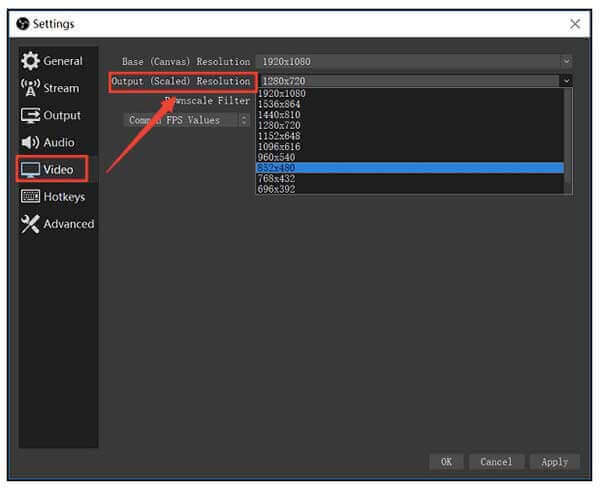
2. Reducir la velocidad de fotogramas del vídeo
Para corregir el error de codificación OBS sobrecargada, puede reducir la velocidad de cuadros por debajo de 30. Como resultado, el uso de la GPU se puede reducir de manera efectiva.
Paso 1.Elegir Ajustes en OBS.
Paso 2.Hacer clic Video en el panel izquierdo.
Paso 3.Elegir Valores comunes de FPS y desplegar su lista.
Etapa 4.Seleccione 30 o incluso menos como obs resolución de video.
Paso 5.Hacer clic Aplicar y luego DE ACUERDO para guardar los cambios.
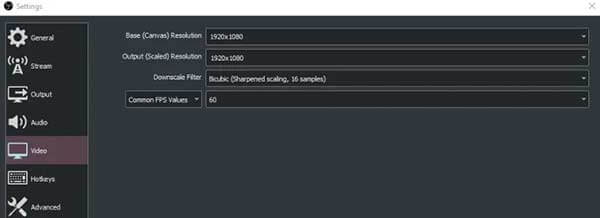
3. Ajustar el valor preestablecido del codificador OBS
El codificador de vídeo OBS predeterminado es x264. Para equilibrar el uso de la CPU y la calidad del video, puede configurar un ajuste preestablecido más rápido. Por lo tanto, OBS requiere menos fuentes de CPU. También es una buena forma de corregir la codificación alta de OBS.
Paso 1.Ejecute OBS y busque el Ajustes sección.
Paso 2.Dirígete al Producción sección.
Paso 3.Localice el Transmisión sección.
Etapa 4.Habilite la marca de verificación antes Habilitar configuración avanzada del codificador.
Paso 5.Seleccionar muy rapido junto a Preajuste del codificador. Por lo tanto, OBS puede reducir los ciclos de la CPU y corregir la codificación sobrecargada.
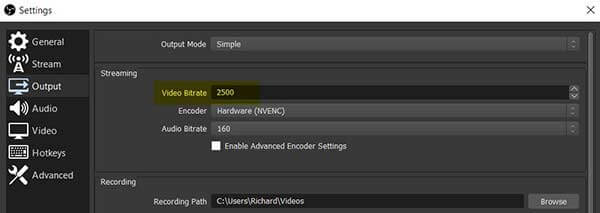
4. Habilite la codificación de hardware en OBS
Si no le importa la calidad del video de salida, también puede usar la aceleración de hardware para reducir la presión de la CPU. En consecuencia, el error OBS sobrecargado de codificación se puede solucionar rápidamente.
Paso 1.Elegir Producción en Configuración de OBS ventana
Paso 2.Seleccionar Avanzado desde el Modo de salida lista
Paso 3.Elija una opción adecuada junto a Codificador, como Sincronización rápida H.264 y más.
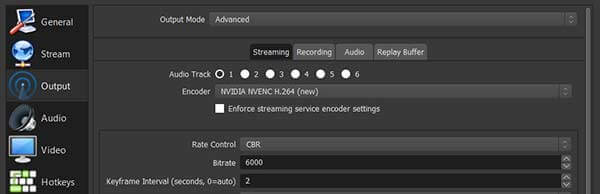
5. Configure OBS con una prioridad más alta
Las prioridades más altas significan mayores recursos de CPU. Por lo tanto, la posibilidad de que la codificación OBS se sobrecargue se puede reducir mucho.
Paso 1.presione y mantenga
Paso 2.>Haga clic derecho en OBS en el Procesos pestaña. Seleccionar Ir a detalles para navegar a OBS en la pestaña Detalles.
Paso 3.Haga clic derecho en OBS. Elegir Fijar prioridad y luego Por encima de lo normal para transmitir vídeo sin sobrecargar el codificador.
Nota: No se sugiere establecer la prioridad en Alta o Tiempo real para la transmisión OBS. De lo contrario, otros programas en ejecución fallarán o incluso dejarán de funcionar.
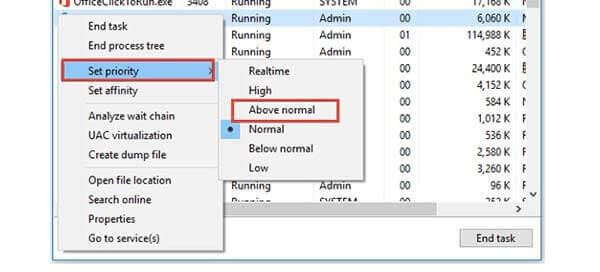
Parte 4. Preguntas frecuentes sobre la advertencia de codificación alta de OBS
-
¿Algún otro método para hacer que su computadora funcione más rápido?
Aunque la capacidad de la CPU es fija, aún puedes optimizar tu computadora con un mejor rendimiento. Cierra las aplicaciones que no uses en segundo plano. Mientras tanto, elimine archivos grandes no deseados para liberar espacio en el disco. El problema de sobrecarga de codificación OBS puede deberse al espacio de almacenamiento limitado.
-
¿Puedo desactivar el Modo Juego para corregir la codificación alta en OBS?
Sí. Cuando activas el Modo Juego en OBS, puedes obtener un pequeño recurso de CPU para transmitir y grabar. Para desactivar el Modo Juego, mantén presionado y presiona ventanas y I llaves. Escribe modo de juego en la barra de búsqueda. Luego haga clic Control Game Mode para optimizar tu PC para juegos. Más tarde, apague Modo de juego en la ventana emergente.
-
¿Funciona si actualizo el hardware?
Sí. Si no puedes transmitir y grabar con OBS al mismo tiempo, necesitas cambiar un procesador sólido con 6 u 8 núcleos. Su computadora también funcionará más rápido que antes.
Terminando
¿Puedes corregir el error de codificación OBS sobrecargada ahora? De lo contrario, puede enviar correos electrónicos para contactarnos o dejar mensajes a continuación. Siéntete libre de describir el problema que encuentras mientras transmites o grabas con OBS. Por cierto, puedes probar el grabador de pantalla en línea o descargar la versión de prueba gratuita para probarlo.

